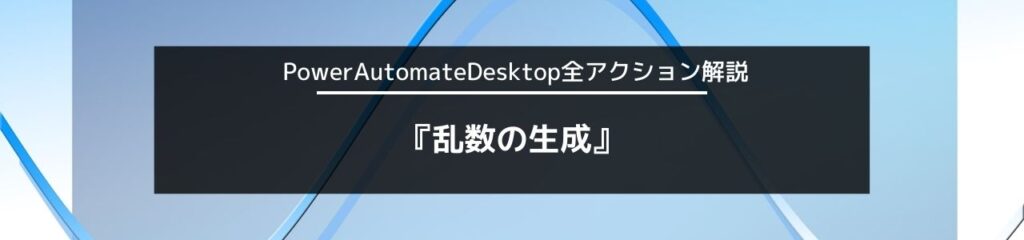この記事では、Power Automate Desktopのアクション「変数-乱数の生成」について、概要や使用シーン、設定方法を画像を使って説明します。
また、簡単なサンプル動画も紹介します。
Power Automate Desktopの学習と活用にお役立てください。
乱数の生成
アクションの概要
変数カテゴリ内のアクション「乱数の生成」は、ランダムな数字を生成することができます。
使用シーン
乱数自体、通常の業務で必要になることはほとんど無いと思いますので、使用する機会も少ないかもしれません。
例として挙げると、何らかのシステムチェックや検証をする際、Excel(エクセル)の行からランダムにレコードを取り出したい場合に使えば、人の傾向が排除され、より効果的なシステムチェック・検証を行うことができます。
具体的には、すべての行にランダムな数値を設定する列を追加し、乱数を設定し昇順に並べ替えたあと、上位5レコードを取り出すなどです。
※一般的な抽選などでも使われる手法のようです。
また、入力値によって分岐するRPAのフローの検証を行う場合でも有効に使うことができるでしょう。
アクションの設定方法
このアクションで処理されたあとの数値は、上記の青枠に記載されている変数に格納されます。
~ 設定項目 ~
①最小値
生成する乱数の最小値を設定します。負の数(マイナス値)を設定することもできます。
②最大値
生成する乱数の最大値を設定します。
最小値と最大値の範囲内で乱数が生成されます。例えば最小値1、最大値100で設定した場合、1~100の間でランダムな数値が生成されます。
③複数の数詞を生成
このトグルスイッチをON(右)にすると、乱数をリスト形式で生成することができます。
リスト形式とは、いわゆる配列と同義語です。難しく考える必要はなく、数値の数の項目で設定した数の分、乱数が生成されると解釈してください。
数値の数
リスト形式で生成する乱数の数を設定します。
重複を許可
複数の乱数を生成するにあたり、重複した値を生成するかどうかを設定します。
生成された変数
完全に余談ですが、リスト形式で生成する場合、変数の表記も複数形に変化していました。(RandomNumbers)
④生成された変数
Power Automate Desktopでは、変数が自動的に作成されます。ここに記載されている変数RandomNumberに、生成された乱数が格納されます。
サンプル動画
補足~乱数の応用
「乱数の生成」は、ランダムな数値を生成することができるアクションですが、設定値は数字のみになります。そのため、単体のアクションでは、日付や曜日、アルファベットなどは生成することができません。
ただし、他のアクションを組み合わせることでそれらの生成も可能になります。例えば、日付であれば2月,4月,6月,9月,11月を除く月の場合には、日にちを1~31の範囲で生成する、というようなフローは分岐を使うことで実現できます。
<例_日付のランダム生成>
- 月 → 1~12の範囲で生成
- 日 → 分岐を使って1~30または1~31の範囲で生成
<例_アルファベットのランダム生成>
- 大文字 → 1~26の範囲でランダム生成
(1=A、2=B・・というようにエクセル等で変換する) - 小文字・大文字混在 → 1~52の範囲でランダム生成
(1=A、27=a・・というようにエクセル等で変換する)
このようにRPAでは、単一のアクションでは実現できないようなことも、複数のアクションを組み合わせることで、実現可能になります。
この考え方はプログラム未経験者の方には馴染みが薄いかもしれませんが、Excel(エクセル)の数式を組み合わせるような感覚です。ぜひ、その感覚を身につけてPower Automate Desktopを活用しましょう。
なお、ランダムな値を1つだけ生成したい場合には、アクション「テキスト-ランダムテキストの作成」を使うことでアルファベットや数字、記号を含めたテキストを作成することができます。